Hướng dẫn đặt mật khẩu cho phần mềm trên Apple 14
Trong cuộc sống ngày nay, quyền riêng tư và bảo mật rất quan trọng nên nhiều người dùng thích đặt mật khẩu cho một số phần mềm của mình để người khác không thể mở phần mềm sau khi lấy được điện thoại của bạn.Hôm nay, biên tập viên sẽ mang đến cho các bạn bài hướng dẫn cách đặt mật khẩu cho phần mềm trên Apple 14. Nếu bạn vẫn chưa biết cách đặt mật khẩu cho phần mềm trên Apple 14, hãy xem qua.

Hướng dẫn đặt mật khẩu cho phần mềm trên Apple 14
Điện thoại Apple hiện tại không thể chỉ đặt mật khẩu cho phần mềm
1. Nhấn và giữ bất kỳ biểu tượng nào trên màn hình chính của điện thoại và nhấp để chọn tùy chọn Chỉnh sửa màn hình chính.
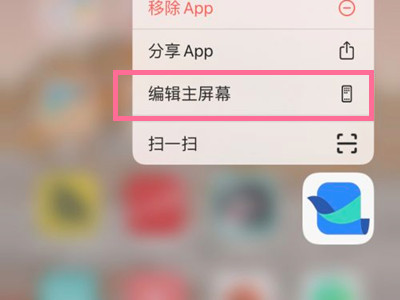
2. Bấm vào dấu chấm nhỏ cuối màn hình để vào quản lý trang.
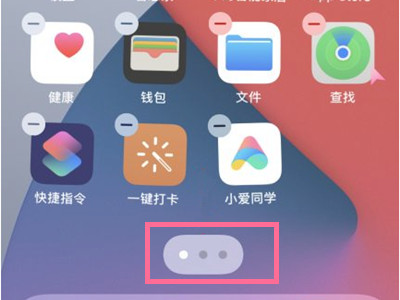
3. Hủy dấu kiểm dưới trang cần ẩn và nhấp vào Kết thúc.Điều này sẽ ẩn tất cả các biểu tượng ứng dụng trên màn hình này.
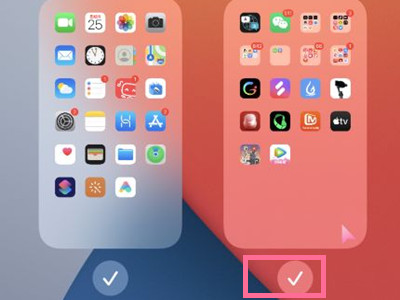
Trên đây là hướng dẫn đặt mật khẩu cho phần mềm trên Apple 14 do editor mang đến cho các bạn. Hiện tại, Apple chưa hỗ trợ đặt mật khẩu cho phần mềm nên bạn chỉ có thể sử dụng cách này để ẩn một số phần mềm để người khác không phát hiện được.













